Ratgeber: der richtige Schnittrechner - darauf kommt´s an!
Videos schneiden kann man inzwischen auf fast jedem Rechner. Nicht zuletzt, weil die Programmierer der Schnittprogramme immer schneller neue Techniken integrieren. Mit Begriffen wie Cuda, Open CL und Quick Sync kann man sich an Stammtischen bestens als Nerd profilieren. Doch welche Leistungssteigerung wirklich hinter diesen Techniken steckt, mit denen Programmierer direkter auf die Hardware-Komponenten zugreifen können, kann man nur ausprobieren.
Das haben wir für diesen Artikel gemacht – und gehen zudem der Frage nach, worauf es bei der Konfiguration des Rechners sonst noch ankommt: Welche Festplatte ist die richtige, und wieviel Arbeitsspeicher ist sinnvoll? Wie bekomme ich ein UHD-Video auf den externen Monitor? Und wann nützt mir eine gute Grafikkarte – oder brauche ich doch eher mehr CPU-Power?
Neben der verbesserten Hardware-Unterstützung greifen wir einen zweiten Trend auf: Den zum mobilen Schnitt, denn der wird nicht nur bei Outdoor-Filmern, Videojournalisten oder YouTubern immer beliebter. Laptops ersetzen zunehmend die klassischen Desktoprechner – zumal sie auch vom Preis her interessante Komplettangebote sind.
Immer unter Berücksichtigung des Schnittprogramms natürlich – denn das Zusammenspiel zwischen Hard- und Software ist unterschiedlich.
Die CPUQuick Sync als Zauberwort
Um gleich mit der wichtigsten Komponente zu beginnen: Die CPU (Central Processing Unit) treibt den Rechner an, und somit ist eine schnelle Recheneinheit für den Videoschnitt essenziell: Schließlich beschleunigt sie alle Programmprozesse, egal ob Import, Export oder die Wiedergabe auf der Zeitleiste.
In der Regel sollte man auf eine aktuelle Intel-Corei7- CPU Wert legen. Zwar sind in vielen Laptops auch i5-Prozessoren vorzufinden, doch „performen" die i7-Kollegen besser, gerade wenn sie mit vier Kernen arbeiten.
Viel wichtiger (gerade wenn man mit Edius schneiden will) ist Intels Quick-Sync-Funktion. Die wird üblicherweise von alle Chipsätzen ab der vierten Generation unterstützt, trotzdem gibt es da noch immer Unterschiede, je nachdem, für welchen Hauptzweck der Prozessor gedacht ist. So kann ein sehr starker Prozessor (wie der für stationäre Workstations ausgelegte i7-5930K) im allgemeinen optimal für aufwendige Rechenaufgaben (wie sie eben beim Videoschnitt auftreten) sein, aber trotzdem nicht die Quick-Sync-Funktion unterstützen.
 Mit Laptops und Netbooks lässt es sich heutzutage gut schneiden – vorausgesetzt, die Hardware stimmt. Welche Komponenten wichtig sind, erklären wir in diesem Ratgeber.
Mit Laptops und Netbooks lässt es sich heutzutage gut schneiden – vorausgesetzt, die Hardware stimmt. Welche Komponenten wichtig sind, erklären wir in diesem Ratgeber.
 Bei der CPU setzt man am besten auf eine Intel Core i7 mit mehr als zwei Kernen und Intel-Quick-Sync- Unterstützung
Bei der CPU setzt man am besten auf eine Intel Core i7 mit mehr als zwei Kernen und Intel-Quick-Sync- Unterstützung
 Beim Arbeitsspeicher sind 8 Gigabyte die unterste Grenze. 16 Gigabyte sind besser, und mit 32 Gigabyte ist man auch für die Zukunft gut gerüstet.
Beim Arbeitsspeicher sind 8 Gigabyte die unterste Grenze. 16 Gigabyte sind besser, und mit 32 Gigabyte ist man auch für die Zukunft gut gerüstet.
Auf der Zeitleiste bietet Quick Sync, zumindest derzeit, keine großen Vorteile. Beim Export aber spielt die Funktion eine umso größere Rolle, da Edius seit Version 8.1 noch besser darauf angepasst ist und damit deutlich schnellere Ausgabezeiten erreicht.
Im Internet findet man schnell heraus, ob die gewählte CPU zu Quick Sync kompatibel ist. Kann die Software die Schnittstelle auf der CPU nicht ansprechen, weil sie nicht unterstützt wird, rechnet sie unabhängig von dieser und damit langsamer. Speziell bei Edius, das hauptsächlich Wert auf CPU-Leistung legt, ist Quick Sync also wichtig.
Bestes Beispiel dafür ist die schnelle Export-Berechnung mit Edius auf dem kleinen Lenovo Netbook. Bei Premiere Pro spielt die CPU eine nicht ganz so große Rolle, wenn sie natürlich auch hier nicht schnell genug sein kann. Dort ist vielmehr die Grafikkarte der bestimmende Faktor.
Der ArbeitsspeicherSoviel RAM ist notwendig
Der Platz im Arbeitsspeicher ist beim Videoschnitt wichtig und deshalb auch beim mobilen Rechner ein ausschlaggebendes Detail.
Warum? Durch den Arbeitsspeicher hat der Rechner, wie der Name schon andeutet, die Möglichkeit, seine Arbeitsschritte zwischenzuspeichern und quasi im „schwebenden" Zustand für einen schnelleren Abruf parat zu haben. Beim Videoschnitt fordern Arbeitsschritte wie der Import, das Berechnen sowie Abspielen der Zeitleiste (gerade bei der Echtzeitvorschau) bis hin zum Export den Rechner stark.
Bei stark komprimiertem Videomaterial ist die Belastung je nach Codec für den Rechenknecht unterschiedlich – hoch ist sie aber allemal. Doch nicht nur das Schnittprogramm lagert für seine Rechenvorgänge in den Arbeitsspeicher aus. Das Betriebssystem zwackt in der Regel um die zwei bis drei Gigabyte ab, und auch andere Programme wie Browser, Antiviren- Software oder jede als Hintergrundprozess laufende Applikation belegen den Arbeitsspeicher. Premiere Pro CC etwa zeigt über die Programmeinstellungen an, wie viel Arbeitsspeiuntercher insgesamt für die Software zur Verfügung steht, und auch Edius lässt die Menge des Arbeitsspeichers für die Auslagerung bestimmen.
Dementsprechend ist es wichtig, dass dem zukünftigen Schnittrechner nicht bereits vorab die Puste ausgeht und er über ausreichend RAM (Random-Access Memory) verfügt. Unterste Grenze sind 8 Gigabyte, 16 Gigabyte sind zu empfehlen, und mit 32 Gigabyte ist man auch für die nächsten Jahre gut gerüstet. Wer also auf Nummer sicher gehen will, sollte gleich auf 32 Gigabyte setzen, wenn auch bei mobilen Rechnern entsprechende Konfigurationen eher selten sind.
Im Idealfall kann man aber (wie etwa bei Apple oder Dell) die maximale Speichermenge selbst über die Konfigurations- Zusammenstellung auf der Bestellseite bestimmen.
Das SpeichermediumSSD oder HDD?
Gerade beim Speichermedium patzen viele aktuelle Laptops und verzichten auf eine ausreichend große Kapazität. Zumindest dann, wenn eine schnelle SSD (Solid-State-Drive) verbaut ist. Doch selbst wenn man vereinzelt Notebooks mit 1 Terabyte Speicher findet, empfehlen wir die SSD. Hintergrund dazu: Notebook-Festplatten drehen in der Regel mit 5400 Umdrehungen und sind damit für Videodaten meist zu langsam.
SSD verkürzen nicht nur die Ladezeiten für das Betriebssystem, sondern sind auch dann schneller, wenn Programme Auslagerungsdateien auf den Speicher schreiben und wieder einlesen. Gerade wer beim Arbeitsspeicher etwas geizt, sollte hier vielleicht nicht auch noch sparen.
Bei Desktop-Rechnern kann eine interne Festplatte sinnvoll sein, denn hier passen die größeren und schnelleren 3,5-Zoll-Laufwerke rein, die man inzwischen auch als Hybrid- Festplatte bekommt. Als Mindestausstattung für Notebooks hingegen empfehlen wir 256 Gigabyte – was gerade mal fürs Betriebssystem und die Programme reicht. Viele Daten, geschweige denn ganze Videoprojekte passen da nicht auch noch drauf. Deshalb lautet auch unsere Empfehlung für den Videoschnittrechner: Mindestens 512 Gigabyte – mehr bekommt man als SSD in der Regel gar nicht angeboten.
Die perfekte Ergänzung ist dann im Notebook und Desktop-Rechner ein zusätzliches Speicherlaufwerk – was bei den Standardkonfiguration der Notebooks nicht die Regel und auch nicht immer möglich ist. Gerade die kompakten Modelle bieten keinen Platz für ein zweites Laufwerk.
Doch auch wenn eine interne Festplatte an der SATA-Schnittstelle ideal ist: Dank der hohen Datenraten von USB 3.0 und Thunderbold gibt es kaum einen Unterschied zur internen Festplatte (siehe Schnittstellen), wie wir bei Tests feststellen konnten. Lediglich das Einlesen und die Ladezeiten der Clip-Miniaturen dauert (vor allem, wenn man eine HDD extern anschließt) etwas länger.
Wichtig zudem: Egal, ob man die HDD intern oder extern einbindet – sie sollte mit 7200 Umdrehungen arbeiten, was im Schnittprogramm für schnellere Zugriffszeiten sorgt. Doch schneller drehen nur die größeren 5,25-Zoll- Laufwerke und die benötigen größere Gehäuse und vor allem eine eigene Stromversorgung. Das ist am Arbeitsplatz kein Stress – doch wer mobil arbeitet, kommt damit nicht klar. Da sind die kleineren Speicherlösungen mit 2,5-Zoll- Laufwerk schon viel angenehmer, doch die arbeiten in der Regel lediglich mit 5400 Umdrehungen – und sollten somit nur für die Datensicherung verwendet werden.
Das ist letztlich der Grund, warum es auch hier einen unübersehbaren Trend zum externen SSD-Laufwerk gibt. Das ist gerade beim Videoschnitt nicht nur für das Betriebssystem sinnvoll. Wir schneiden seit gut einem Jahr nur noch auf SSD-Speichern. Die sind zwar beträchtlich teurer, doch kompakter und schneller.
Zur Sicherung, nicht zuletzt weil ein solch kompaktes Laufwerk im Tubel einer Reise auch mal schnell abhanden kommt, steht dann am Arbeitsplatz ein weiteres großes Laufwerk, auf das regelmäßig gesichert wird.
 Die Systemplatte für Betriebssystem und Programme sollte wegen der deutlich schnelleren Zugriffszeiten eine SSD sein. Optimal ist, wenn ein zweites Laufwerk fürs Rohmaterial im Rechner steckt. Hier am besten auf eine Hybrid-HDD oder weitere SSD setzen.
Die Systemplatte für Betriebssystem und Programme sollte wegen der deutlich schnelleren Zugriffszeiten eine SSD sein. Optimal ist, wenn ein zweites Laufwerk fürs Rohmaterial im Rechner steckt. Hier am besten auf eine Hybrid-HDD oder weitere SSD setzen.
 Seit gut zwei Monaten haben wir die SanDisk portable SSD Extreme 500 im Praxistest. Die 240 Gigabyte reichen für fünf bis sechs unserer YouTube-Projekte sowie die stets dort lagernden Vorlagen.
Seit gut zwei Monaten haben wir die SanDisk portable SSD Extreme 500 im Praxistest. Die 240 Gigabyte reichen für fünf bis sechs unserer YouTube-Projekte sowie die stets dort lagernden Vorlagen.
 Die mobilen Quadro-Chips wie der K2000M von Nvidia sind bei einer mobilen Workstation die beste Wahl, wenn man mit Adobe Premiere Pro arbeitet.
Die mobilen Quadro-Chips wie der K2000M von Nvidia sind bei einer mobilen Workstation die beste Wahl, wenn man mit Adobe Premiere Pro arbeitet.
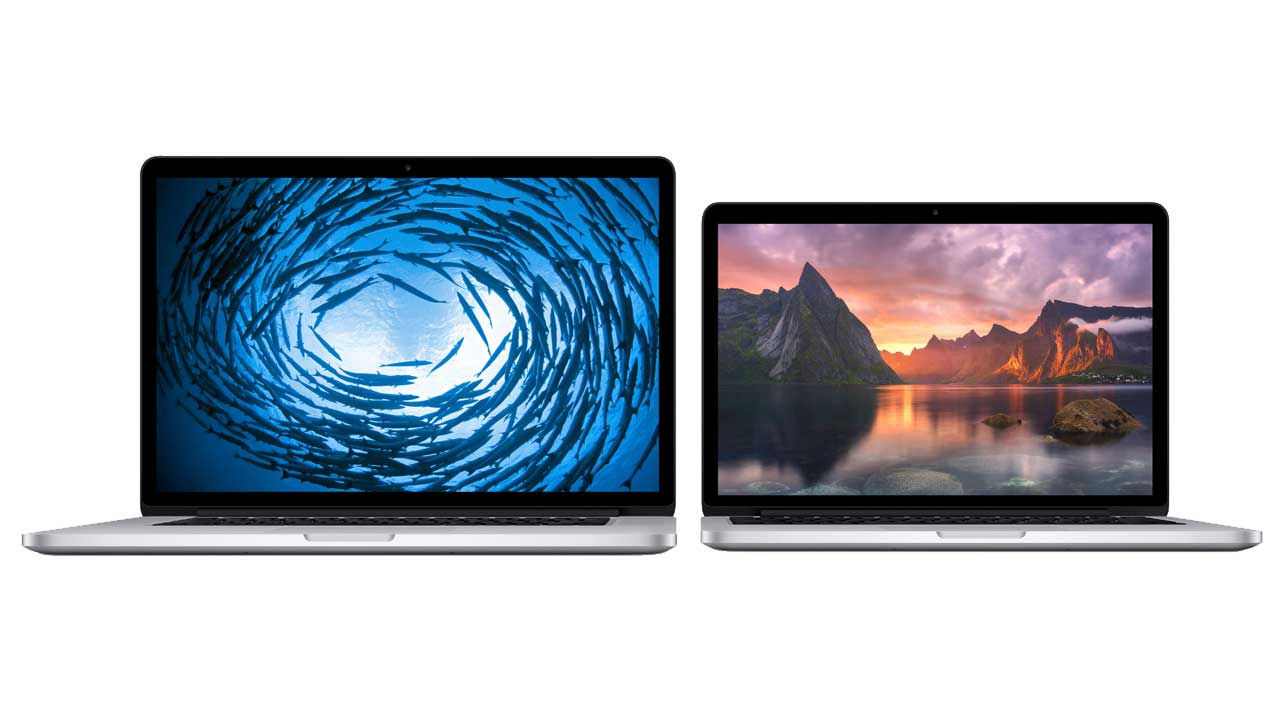 Wer in UHD unterwegs schneiden will, sollte auf ein höher auflösendes Display als Full-HD achten. Zudem bringt die höhere Auflösung mehr Platz auf dem Desktop und der Arbeitsfläche der Schnittsoftware.
Wer in UHD unterwegs schneiden will, sollte auf ein höher auflösendes Display als Full-HD achten. Zudem bringt die höhere Auflösung mehr Platz auf dem Desktop und der Arbeitsfläche der Schnittsoftware.
Die GrafikkarteNvidia als Referenz
Die GPU (Graphics Processing Unit) ist nach der CPU der wohl wichtigste Faktor für einen potenten Schnittrechner. Nahezu jedes Schnittprogramm nimmt heutzutage die Grafikkarte via Cuda- oder Open-CL-Beschleunigung für schnellere Berechnungen zu Hilfe.
Sei es bei der Wiedergabe von aufwendigen Effekten auf der Zeitleiste oder für den Export von fertigen Projekten. Da sind die Nvidia-Chips beim Videoschnitt nach wie vor die bessere Wahl, weil sie meist bessere Unterstützung genießen.
Im Allgemeinen sollte es also ein flotter Nvidia-Chip – etwa ein GTX 980M, 970M, 965M oder auch (wie im Dell-Rechner der Fall) eine mobile Variante der Quadro-Serie wie der K1100M respektive K2100M sein. Das „M" signalisiert dabei die mobile Ausrichtung des Chips.
Wer mit Premiere Pro CC schneidet, kommt nicht um einen Nvidia-Chip herum, da nur mit diesem die Mercury Engine ihre volle Stärken ausspielen kann und schnelle Berechnungszeiten bei der Videoausgabe machbar sind.
Gutes Beispiel hierfür ist unser Leistungstest des MacBook Pro: An sich ein sehr leistungsfähiges Gerät, speziell unter Premiere Pro CC, bleibt es beim Videoexport deutlich zurück – denn es hat eben keinen Nvidia-Grafikchip.
In der Regel ist es für einen mobilen Schnittrechner wichtig, dass immer ein dedizierter, also zusätzlicher, eigenständiger Grafikchip vorhanden ist und nicht nur die Intel CPU die Grafikberechnung mit übernimmt. Solche „Kombi-Lösungen" sind für den Videoschnitt meist kaum zu gebrauchen. Es sei denn, man verwendet ein Schnittprogramm, das darauf so gut wie keinen Wert legt – wie zum Beispiel Edius Pro 8 von Grass Valley.
Das DisplayMehr Pixel, mehr Übersicht
Wer zu Hause oder am Arbeitsplatz schneidet, macht das in der Regel vor einem externen Monitor in (je nach Bedarf und dem eigenen Rohmaterial) Full-HD- oder UHD-Auflösung – wobei letztere wegen des viel geräumigeren Desktops und einer größeren Arbeitsfläche zu empfehlen sind.
Wer mobil schneidet, denkt darüber erstmal nicht nach, trotzdem ist die Auflösung auch hier wichtig: Full-HD-Auflösung sollte das Display mindestens haben. Bei allen kleineren Auflösungen sind die Schaltflächen in den Arbeitsfensters des Programms einfach zu groß und der Platz für die Zeitleiste stark begrenzt, was auch die Übersichtlichkeit mindert.
Man sollte also auf ein höher auflösendes Display setzen wie beim MacBook Pro mit 2880 mal 1800 Pixeln oder beim Dell M3800 mit 3200 mal 1800 Pixeln (neu sogar mit 3840 mal 2160 Pixeln).
Nur dann ist genügend Platz für die Schnittsoftware und man muss nicht ständig Programmfenster deaktivieren, verschieben oder ablösen. Unter Windows 10 sowie Mac OS lässt sich die Größendarstellung der Symbole und Schaltflächen zudem anpassen, wodurchman auch hier eine gute Erkennbarkeit erreicht.
Zudem kann man die Bildwiederholfrequenz auf das eigene Material einstellen – dann sieht die Wiedergabe erheblich flüssiger aus. Beim Videoausgang für einen externen Monitor sollte man auf einen DisplayPort-Anschluss Wert legen. Über diesen kann man fast jeden aktuell erhältlichen UHD-Monitor ansteuern und native 3840 mal 2160 Pixel mit 50p respektive 60p wiedergeben.
Wenn der eigene Produktionsprozess darauf ausgelegt ist, wird die Schnittstelle zur Pflicht. Die meisten mobilen Rechner haben eine HDMI- 1.4-Schnittstelle, über die lediglich maximal UHD mit 25p/30p machbar sind. Neuere Geräte setzen aber auch hier schon auf HDMI 2.0, wodurch sich die niedrigere Bildrate erübrigt und ebenfalls 50p/60p in UHD ausgegeben werden. Spielt UHD am Arbeitsplatz mit dem externen Monitor noch keine Rolle, genügt es, wenn der Schnitt-Laptop zumindest einen HDMI-Anschluss bietet.
Die SchnittstellenUSB 3.0 als Standard
Was Schnittstellen angeht, gibt es eine einfache Regel: Das Gerät sollte mindestens eine USB-3.0-Schnittstelle haben, besser sogar mehr. Nur darüber lässt sich der Geschwindigkeitsvorteil von USB-3.0-Festplatten und -SSD nutzen.
Diese funktionieren zwar prinzipiell auch an anderen USB-Schnittstellen, erreichen dann aber zwangsläufig nicht die hohen Übertragungs- und Schreibgeschwindigkeiten. Für den Videoschnitt ist das essenziell, weil man somit auch direkt auf dem externen Speicher schneiden kann und gerade unterwegs sehr flexibel ist.
Eine zwei bis drei Terabyte fassende externe USB-3.0-Festplatte ist mit 80 bis 100 Euro recht günstig zu haben und eine gute Investition. Auf dem Vormarsch ist Thunderbolt 2, das inzwischen nicht mehr nur am Mac, sondern auch an Windows-Rechnern zu finden ist.
Die MacBooks sind in der Regel außerdem mit USB 3.0 ausgestattet. Ein interner Kartenleser ist weitgehend Standard – sowohl im Notebook als auch im Desktop- Rechner. Dadurch spart man sich eine USB-Buchse, worüber sonst normalerweise der Camcorder oder die Kamera Verbindung aufnehmen müsste.
Dennoch wird man über kurz oder lang um die Anschaffung eines USB-Hub nicht herumkommen, denn am Arbeitsplatz lässt es sich mit Maus und Tastatur bequemer arbeiten. Sind dann das mobile Video-Laufwerk und noch ein stationäres angeschlossen, haben Notebooks ihre Buchsen vergeben. Doch dann kommen noch ein Laufwerk vom Fieldrecorder, vom Kollegen oder ein USB-Stick dazu – und schon beginnt das Anschlusschaos. Wir empfehlen einen USB- 3.0 Hub, den es mit zehn USB-Buchsen für rund 30 Euro gibt.
 Einen Laptop ohne USB-3.0-Schnittstellen sollte man sich nicht anschaffen. Der neue Standard sorgt für schnelle Datenraten und erlaubt auch einen Videoschnitt direkt vom externen Laufwerk.
Einen Laptop ohne USB-3.0-Schnittstellen sollte man sich nicht anschaffen. Der neue Standard sorgt für schnelle Datenraten und erlaubt auch einen Videoschnitt direkt vom externen Laufwerk.
Autor: |
Bildquellen: |
Weitere Editing-Artikel

Vorstellung: das ist neu in Magix Video Deluxe 2026

Workshop: Automatische Bildprofil-Erkennung in Adobe Premiere Pro



